PS5, kurz für PlayStation 5, ist eine populäre Heimvideospielkonsole von Sony Interactive Entertainment. Diese Spielkonsole ist als Nachfolger der PS4 konzipiert. Mit einer PS5-Konsole können Benutzer viele PS4-Spiele und PS5-Spiele spielen.
Im Vergleich zur PS4 wurde die PS5 in Bezug auf die Leistung stark verbessert. So ist die PS5 beispielsweise mit einer vorinstallierten M.2-SSD ausgestattet, während die PS4 mit einer HDD geliefert wird, was bedeutet, dass die PS5 schneller laufen kann. Weitere Details finden Sie in unserem vorherigen Beitrag: PS4 vs. PS5: Was ist der Unterschied und was ist die richtige Wahl?
Einige Benutzer könnten jedoch Probleme beim Spielen der Konsole haben, wie z.B. Abstürze, Fehlercode CE-108255-1, CE 107857 8, usw.
In diesem Beitrag wird ein weiterer Fehlercode, CE 107938 8, vorgestellt, der in der Regel auftritt, wenn Benutzer bestimmte Spiele auf der Spielkonsole spielen. Warum tritt dieser Fehler auf? Wie kann man das Problem lösen? Lassen Sie uns es in den folgenden Inhalt herausfinden.
Lösung 1: Starten Sie Ihre PS5-Konsole neu
Eine einfache Möglichkeit, den Fehler CE 107938 8 zu beheben, besteht darin, Ihre PS5-Konsole neu zu starten. Dies wird häufig verwendet, um einige häufige Probleme mit dem Gerät zu beheben.
Sie können die Einschalttaste drücken und gedrückt halten, um die Konsole vollständig auszuschalten. Warten Sie dann, bis die Betriebsanzeige nicht mehr blinkt, und ziehen Sie das Netzkabel ab. Schließen Sie das Netzkabel nach etwa 20 Minuten wieder an und schalten Sie Ihre PS5 ein.
Prüfen Sie nach dem Neustart Ihrer Konsole, ob der Fehlercode verschwunden ist. Wenn er immer noch vorhanden ist, sollten Sie mit der nächsten Lösung fortfahren.
Lösung 2: Datenbank neu erstellen
Wenn ein Neustart der Konsole nicht hilft, müssen Sie möglicherweise die Datenbank neu erstellen. Wenn Sie die Datenbank neu erstellen, können Sie Ihre PS5-Konsole das Laufwerk scannen lassen und eine neue Datenbank auf Ihrem System erstellen. Machen Sie sich keine Sorgen um Ihre persönlichen Daten. Sie werden während des Vorgangs nicht verloren gehen.
Befolgen Sie nun die folgenden Schritte, um die Datenbank auf Ihrer PS5 neu zu erstellen.
Schritt 1: Schalten Sie Ihre PS5 aus.
Schritt 2: Halten Sie die Einschalttaste für etwa sieben Sekunden gedrückt. Sie können die Taste loslassen, wenn Sie den zweiten Piepton hören.
Schritt 3: Schließen Sie den PS5-Controller an Ihre Konsole an und drücken Sie die PS-Taste, um die PS5 im abgesicherten Modus zu starten.
Schritt 4: Wenn Sie im abgesicherten Modus sind, sehen Sie die folgenden sieben Optionen. Wählen Sie die fünfte Option „Cache löschen und Datenbank neu erstellen“.
- PS5 neu starten
- Videoausgang ändern
- Systemsoftware aktualisieren
- Standardeinstellungen wiederherstellen
- Cache löschen und Datenbank neu erstellen
- PS5 zurücksetzen
- PS5 zurücksetzen (Systemsoftware neu installieren)
Schritt 5: Wählen Sie auf dem nächsten Bildschirm OK, um den Vorgang zu bestätigen.
Dann können Sie versuchen, das gleiche Spiel erneut zu spielen und überprüfen, ob der Fehler CE 107938 8 behoben wurde.
Lösung 3: Aktualisieren Sie Ihre PS5-Systemsoftware
Wenn Ihre PS5 veraltet ist, kann der PS5-Fehler CE-107938-8 auch bei Ihnen auftreten. Seit der Veröffentlichung der PS5-Konsole im November 2020 hat Sony regelmäßig Updates für die Systemsoftware herausgebracht. Ein Update bringt in der Regel Fehlerbehebungen, neue Funktionen oder Leistungsverbesserungen mit sich. Daher ist es immer empfehlenswert, die verfügbaren System-Updates so schnell wie möglich auf Ihrer PS5 zu installieren.
Um das Problem zu beheben, können Sie versuchen, Ihre PS5-Systemsoftware zu aktualisieren. Und hier sind 2 Methoden:
- Aktualisieren Sie die PS5-Konsole über die Einstellungen.
- Aktualisieren Sie die PS5-Konsole über ein USB-Flash-Laufwerk.
Schauen wir sie uns nacheinander an.
Methode 1: PS5 über die Einstellungen aktualisieren
Eine einfache Möglichkeit, die PS5-Systemsoftware zu aktualisieren, besteht darin, über die Einstellungen im Internet nach verfügbaren Updates zu suchen.
Gehen Sie einfach zu den Einstellungen und wählen Sie System > Systemsoftware > Systemsoftware-Updates und Einstellungen > Systemsoftware aktualisieren > Update über Internet > Aktualisieren > OK.
Dann sollten Sie geduldig warten, bis der Vorgang abgeschlossen ist.
Methode 2: PS5 mit einem USB-Flash-Laufwerk aktualisieren
Verglichen mit der ersten Methode ist diese Methode etwas komplizierter. Sie ist jedoch sehr nützlich, wenn Ihre PS5-Konsole nicht richtig funktioniert oder keine Verbindung zum Internet herstellen kann. Sie können es auch versuchen, wenn Sie den PS5-Fehler CE-107938-8 erhalten.
Hier sind die detaillierten Schritte.
Schritt 1: Bereiten Sie ein USB-Flash-Laufwerk vor und schließen Sie es an Ihren PC an. Wenn sich wichtige Dateien auf Ihrem USB-Laufwerk befinden, sichern Sie diese bitte zunächst, da Sie das USB-Laufwerk auf FAT32 formatieren müssen, bevor Sie die PS5-Systemaktualisierungsdatei herunterladen.
Tipp: 1. Auf einem Windows-PC gibt es viele Möglichkeiten, ein USB-Flash-Laufwerk zu formatieren, z. B. die Datenträgerverwaltung, den Datei-Explorer und die Eingabeaufforderung. Diese Tools können jedoch nicht helfen, wenn die Partition auf Ihrem USB-Flash-Laufwerk größer als 32 GB ist, da Sie es mit dem FAT32-Dateisystem formatieren müssen.
2. Um das Problem zu lösen, können Sie MiniTool Partition Wizard ausprobieren, ein professionelles und zuverlässiges Partition Manager-Tool. Mit diesem Tool können Sie eine Partition, die größer als 32 GB ist, kostenlos formatieren.
MiniTool Partition Wizard FreeKlicken zum Download100%Sauber & Sicher
Schritt 2: Laden Sie MiniTool Partition Wizard herunter, installieren Sie es und starten Sie es. Wenn Sie die Hauptschnittstelle von MiniTool Partition Wizard erhalten, wählen Sie die Partition auf Ihrem USB-Stick aus und klicken Sie auf die Funktion Partition formatieren, die sich im linken Aktionsbereich befindet.
Schritt 3: Wählen Sie im Popup-Fenster das Dateisystem FAT32 aus und klicken Sie auf OK. Sie können hier auch die Partitionsbezeichnung und die Clustergröße ändern. Klicken Sie dann auf die Schaltfläche Übernehmen, um die anstehenden Vorgänge auszuführen.
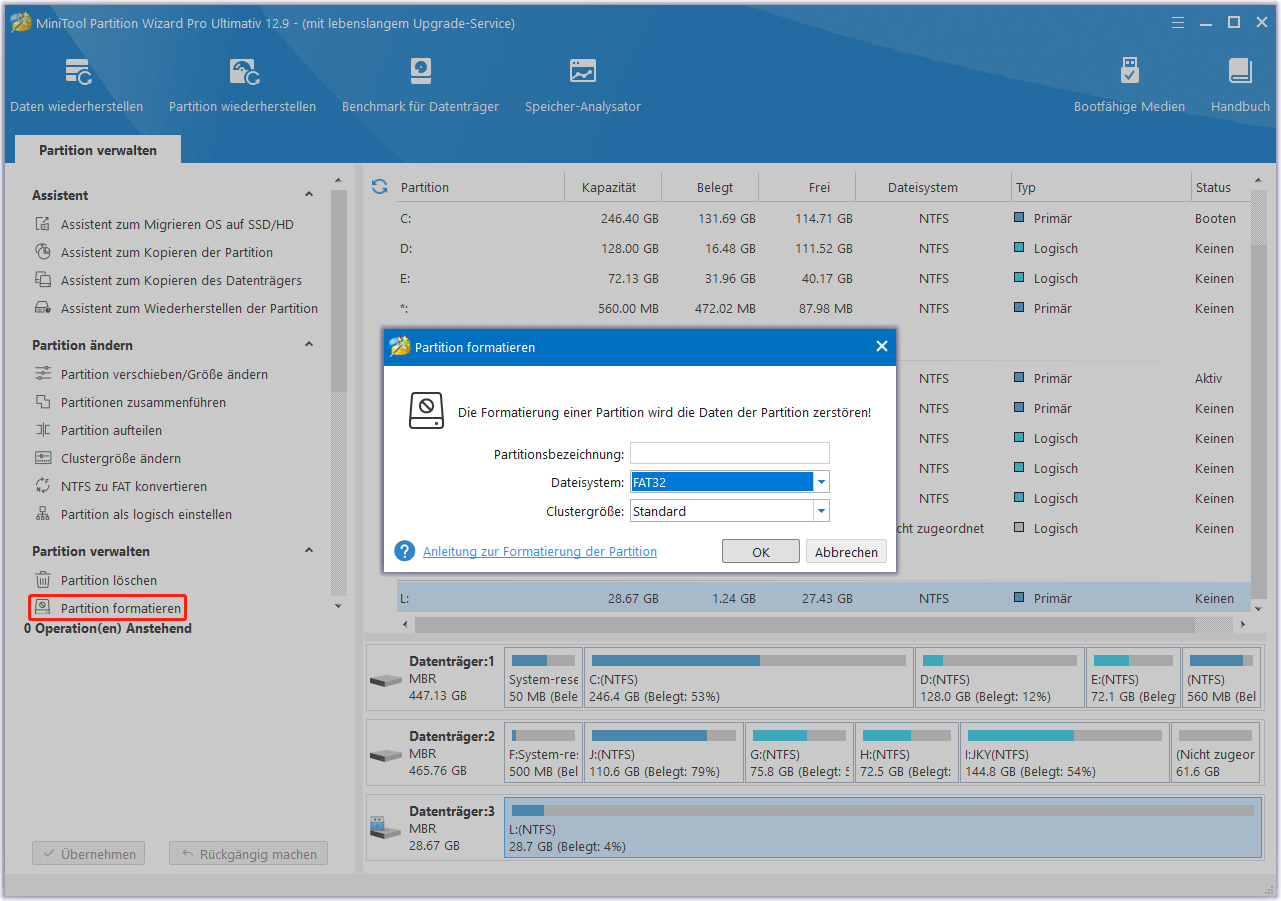
Schritt 4: Laden Sie die neueste PS5-System-Update-Datei von der offiziellen PlayStation-Website auf das mit FAT32 formatierte USB-Flash-Laufwerk herunter.
- Öffnen Sie das USB-Flash-Laufwerk im Datei-Explorer und erstellen Sie einen neuen Ordner namens PS5.
- Erstellen Sie innerhalb des Ordners PS5 einen weiteren Ordner namens UPDATE.
- Öffnen Sie einen Webbrowser und rufen Sie den PlayStation-Support auf. Finden Sie die PS5-Konsolen-Update-Datei und klicken Sie mit der rechten Maustaste darauf. Wählen Sie dann die Option Link speichern unter.
- Wählen Sie im Popup-Fenster den soeben erstellten UPDATE-Ordner aus, um die Aktualisierungsdatei zu speichern.
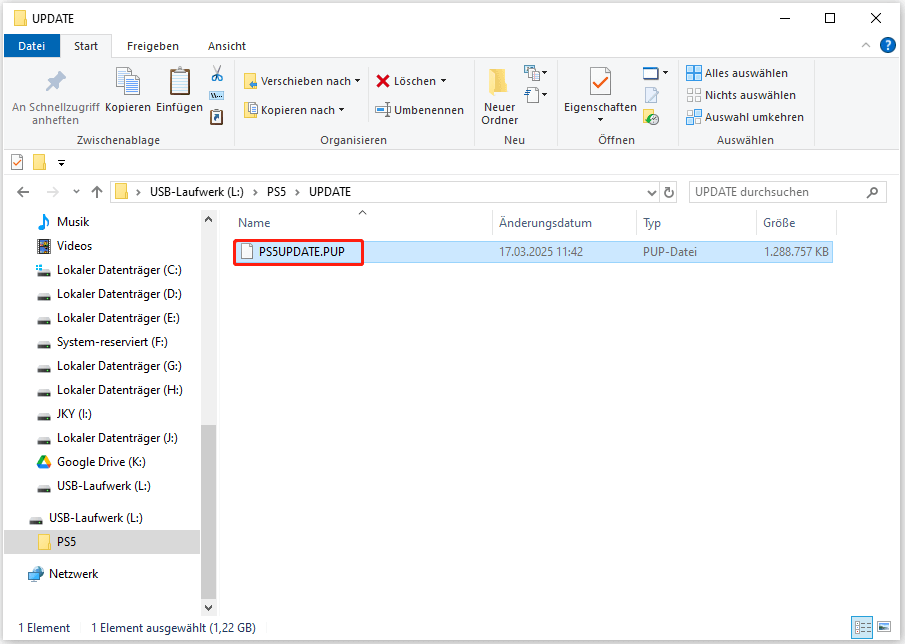
Schritt 5: Nachdem Sie die PS5-Update-Datei heruntergeladen haben, können Sie die USB-Datei an Ihre PS5-Konsole anschließen. Starten Sie dann die Konsole im abgesicherten Modus und wählen Sie Systemsoftware aktualisieren > Vom USB-Speichergerät aktualisieren > OK.
Sie sollten geduldig warten, während die PS5-Systemsoftware aktualisiert wird. Danach können Sie Ihre PS5-Konsole einschalten und das betroffene Spiel starten, um zu überprüfen, ob der Fehlercode erfolgreich behoben wurde.
Lösung 4: Zerstörte Daten löschen
Der Fehler PS5 CE-107938-8 kann auch aufgrund beschädigter Spieldaten auftreten. Um das Problem zu beheben, können Sie gespeicherte Spieldaten löschen und prüfen, ob dies hilft. Wenn wichtige Spieldaten vorhanden sind, sollten Sie diese besser auf einer externen PS5-Festplatte oder in der PlayStation Cloud sichern.
Schritt 1: Gehen Sie auf Ihrer PS5-Konsole zu Einstellungen und wählen Sie Speicher > Systemspeicher > Gespeicherte Daten.
Schritt 2: Wählen Sie in der Spieleliste das Spiel aus, bei dem der Fehlercode CE 107938 8 auftritt. Löschen Sie dann die gespeicherten Datendateien für dieses Spiel.
Danach können Sie die PS5-Konsole neu starten und das betroffene Spiel ausführen, um zu überprüfen, ob der Fehlercode behoben wurde.
Lösung 5: Installieren Sie das betroffene Spiel neu
Einige Benutzer haben den Fehlercode CE 107938 8 durch eine Neuinstallation des betroffenen Spiels behoben. Sie können es auch versuchen.
Schritt 1: Gehen Sie auf dem Startbildschirm zu Einstellungen.
Schritt 2: Wählen Sie Speicher > Konsolenspeicher (oder USB-Erweiterter Speicher) > Spiele und Apps.
Schritt 3: Wählen Sie Inhalt löschen. Wählen Sie dann das Spiel, das Sie deinstallieren möchten, und klicken Sie auf die Schaltfläche Löschen.
Schritt 4: Laden Sie das Spiel herunter, installieren Sie es und spielen Sie es erneut, um zu überprüfen, ob das Problem verschwunden ist.
Lösung 6: Setzen Sie Ihre PS5 auf die Werkseinstellungen zurück
Wenn alle oben genannten Lösungen den PS5-Fehlercode CE-107938-8 nicht beheben konnten, müssen Sie Ihre PS5-Konsole möglicherweise auf die Werkseinstellungen zurücksetzen.
Auf diese Weise wird Ihre PS5-Konsole auf die Werkseinstellungen zurückgesetzt und alle Inhalte werden gelöscht, einschließlich Ihrer persönlichen Daten und Spielstände. Daher sollten Sie vor dem Vorgang besser alle Inhalte auf einem erweiterten Speichermedium oder dem PlayStation Plus-Cloud-Service sichern. Dann können Sie die folgenden Schritte befolgen, um Ihre PS5-Konsole auf die Werkseinstellungen zurückzusetzen.
Schritt 1: Navigieren Sie auf der PS5 zu Einstellungen > System.
Schritt 2: Wählen Sie Systemsoftware > Optionen zurücksetzen > Konsole zurücksetzen.
Schritt 3: Sie erhalten die Meldung „Alle Benutzer und alle Daten werden gelöscht. Konsolenfreigabe und Offline-Spiel werden für alle Benutzer auf dieser PS5 deaktiviert“. Wählen Sie die Schaltfläche Zurücksetzen.
Die PS5-Konsole wird während dieses Vorgangs neu gestartet. Sie können das System einrichten, sobald es erfolgreich zurückgesetzt wurde.
Alternativ können Sie Ihre PS5 auch im abgesicherten Modus starten und die sechste Option PS5 zurücksetzen auswählen. Folgen Sie dann den Anweisungen auf dem Bildschirm, um den Vorgang abzuschließen. Bitte denken Sie auch daran, Ihre Benutzerdaten zu sichern, bevor Sie Ihr PS5 auf die Werkseinstellungen zurücksetzen.
Fazit
Der Fehlercode CE-107938-8 ist ein Problem, das häufig bei PS5-Konsolen auftritt. Der Fehler kann durch verschiedene Faktoren verursacht werden. Und um das Problem zu lösen, müssen Sie möglicherweise mehrere Lösungen ausprobieren. In diesem Tutorial werden die 6 besten Lösungen vorgestellt, die Sie nacheinander befolgen können, um das Problem auf Ihrer Konsole zu beheben. Einige von ihnen werden die Daten auf Ihrer PS5-Konsole löschen und vergessen Sie nicht, sie im Voraus zu sichern.
Ich hoffe, dass dieser Beitrag für Sie hilfreich sein kann! Wenn Sie irgendwelche Ideen oder Vorschläge haben, können Sie sie im folgenden Kommentarbereich posten. Übrigens, wenn Sie Probleme mit MiniTool Partition Wizard haben, können Sie sich an unser Support-Team wenden, indem Sie uns eine E-Mail an [email protected] schicken.